
EMIL und RheDAT auf MacOS
Hinweis: Diese Installationsvariante ist nicht vom kostenfreien ITC Service für EMIL abgedeckt!
EMIL und RheDAT können auf einem Mac problemlos mit Hilfe von VMWare Fusion ausgeführt werden und auch mit dem Praxissystem komunizieren. Die folgende Anleitung zeigt die erforderlichen Schritte.
VMWare Fusion ist seit der Übernahme durch Broadcom in 2024 kostenfrei erhältlich (Stand 12/2024). Da so die EMIL Plattformsysteme in einem richtigen Windows ausgeführt werden, ist die Nutzung im Gegensatz zu vorherigen Herangehensweisen mit Wine oder CrossOver ohne Einschränkungen möglich. Daher wird seit 1.12.2024 der Betrieb mit Wine/CrossOver nicht mehr offiziell unterstützt, was bedeutet, dass ITC keine Code-Anpassungen der EMIL Plattform mehr durchführt, um die Besonderheiten dieser Umgebungen zu berücksichtigen.
Anleitung zum Betrieb von EMIL oder RheDAT auf dem Mac
Laden Sie sich zunächst auf dem Mac VMWare Fustion von der Broadcom Webseite herunter. Alternative Bezugsquellen bieten auh verschiedene Downloadportale von Heise oder Chip. Unter Umständen müssen Sie sich ein kostenloses Boradcom-Konto anlegen.
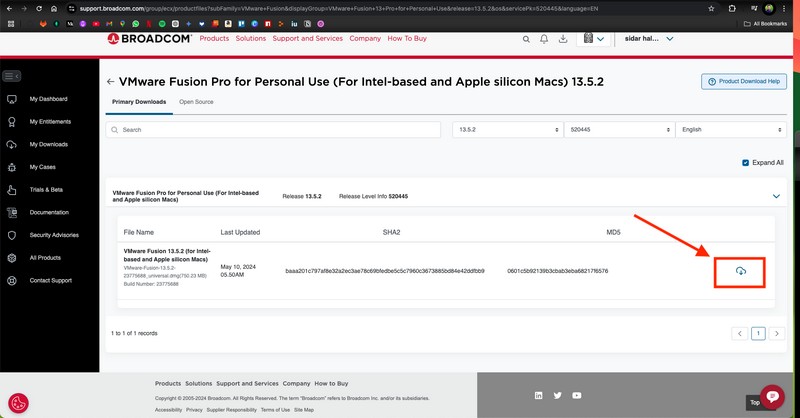
Installieren Sie die Software und bringen Sie sie auch den neuesten Stand:
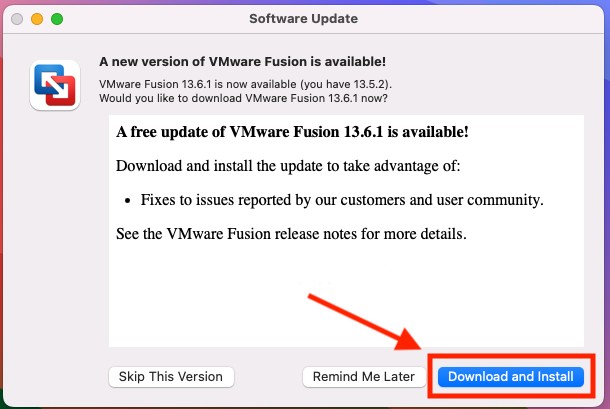
Es wird angeboten, direkt Windows 11 herunterzuladen und als virtuelle Maschine zu installieren.
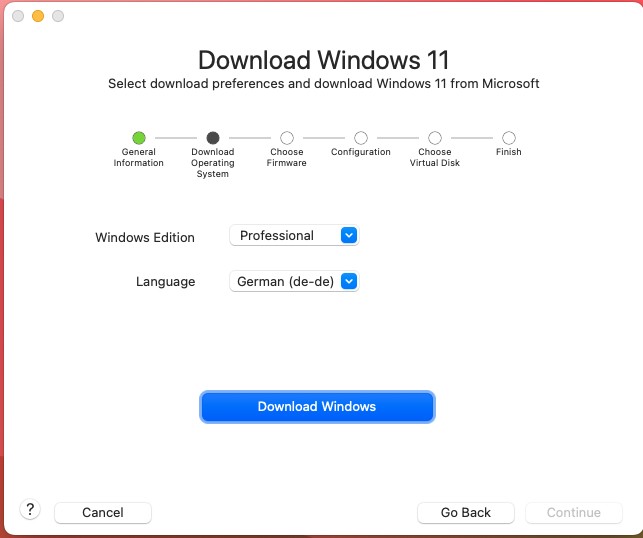
Führen Sie die Installation von WIndows 11 in der virtuellen Maschine durch.
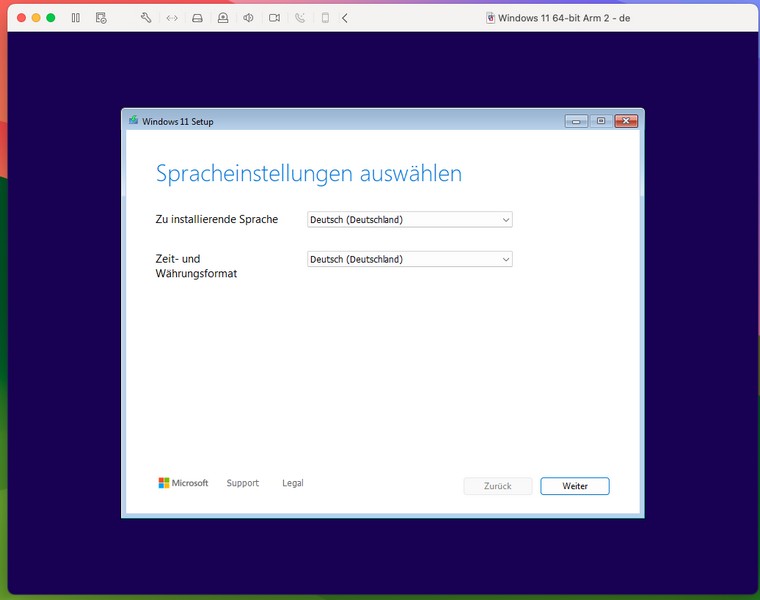
SIe können WIndows ohne Produkt-Key installieren, in dem Sie auf "Ich habe keinen Produkt-Key klicken. Dann sind ein paar Windows-Funktionen ausgeblendet, die für den Betrieb von EMIL oder RheDAT keine Relevanz haben.
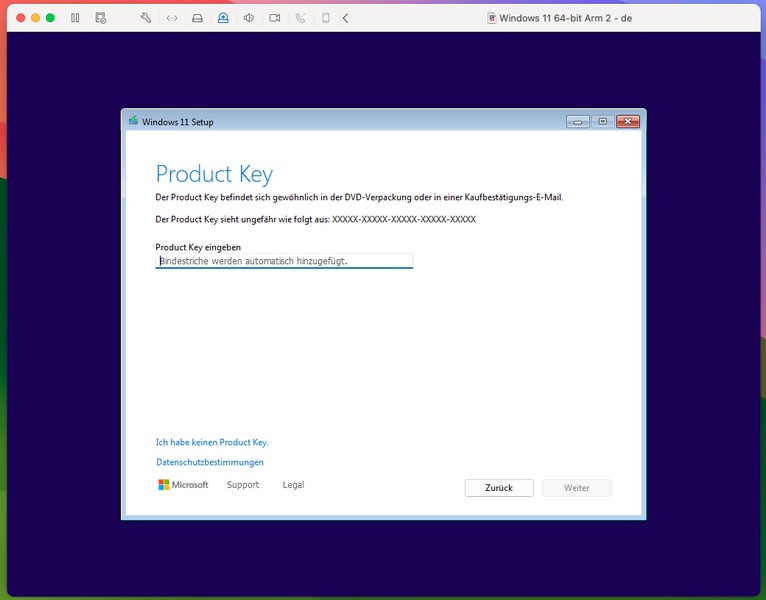
Bitte wählen Sie das Menü Virtuelle Maschine unten und installieren Sie die VMWare-Tools über VMWare Tools installieren. Dieser Schritt ist absolut wichtig, damit Windows optimal auf dem Mac ausgeführt werden kann.
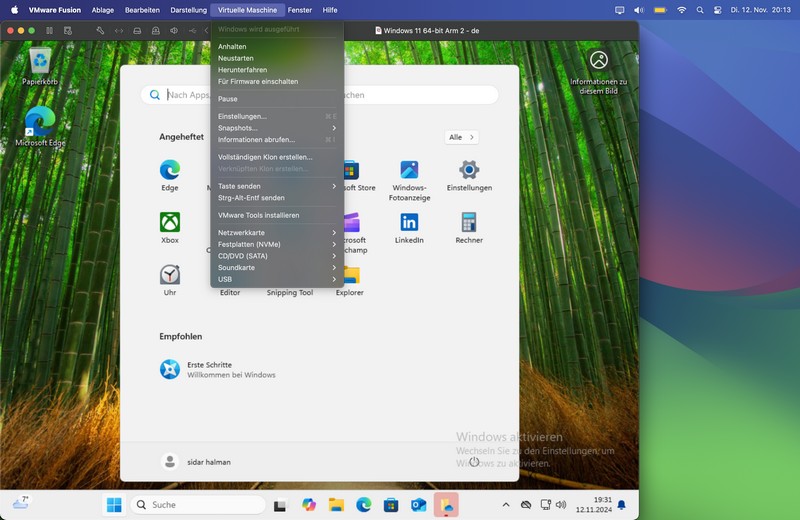
Öffnen SIe dann im frisch installierten Windows den Exge-Browser und navigieren Sie zur ITC Download-Seite. https://service.itc-ms.de -> Downloads Laden Sie dort das Standard-Installationspaket herunter und starte Sie direkt die Installation.
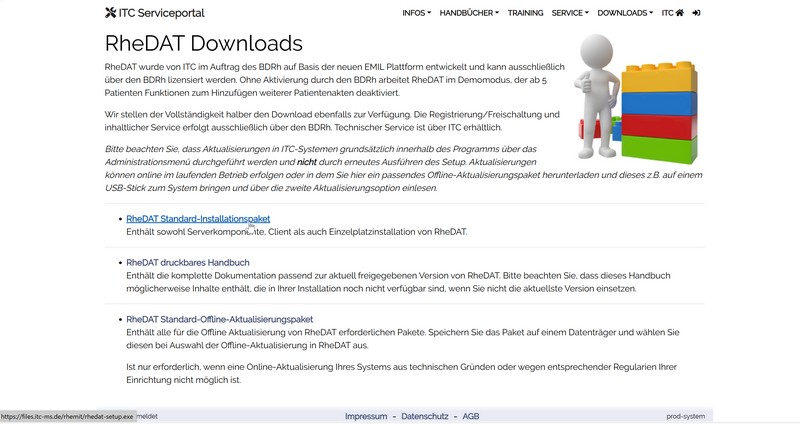
Öffnen SIe dann im frisch installierten Windows den Exge-Browser und navigieren Sie zur ITC Download-Seite. Laden Sie dort das Standard-Installationspaket herunter und starte Sie direkt die Installation. Wählen SIe bitte die Einzelplatz-Installation. Für Mehrplatzbetrieb installieren Sie bitte den Arbeitsplatz und beachten Sie unbedingt die Hinweise am Ende dieses Artikels.
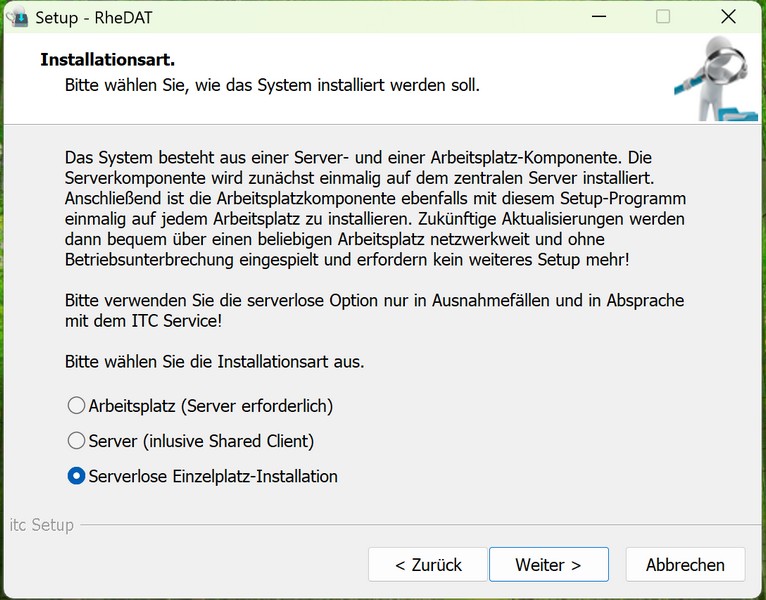
Legen Sie hier das Hauptkennwort fest und hinterlegen Sie es an einem sucheren Ort.
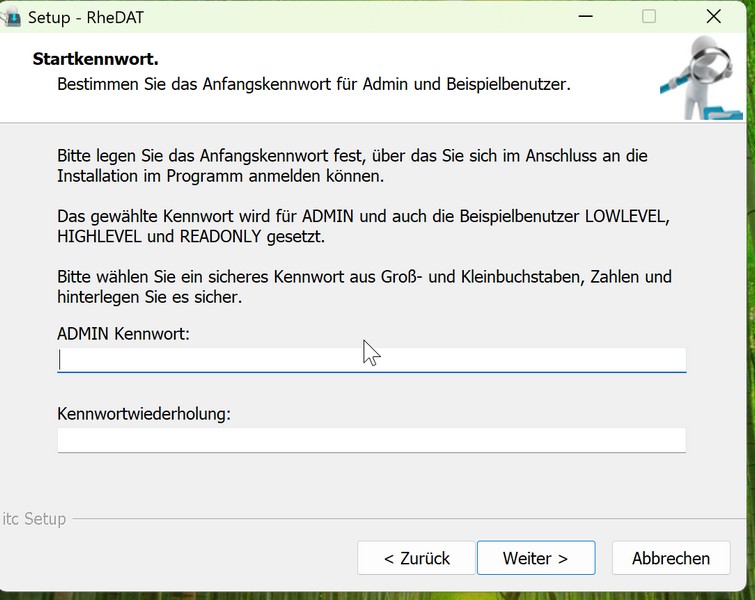
Nun können SIe das System über das Symbol auf dem Desktop starten und sich mit admin und dem festgelegten Kennwort anmelden.
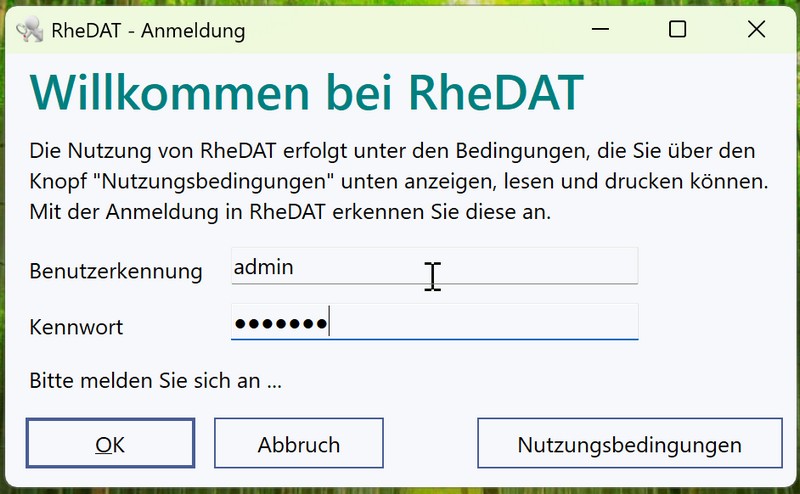
Wechseln Sie auf die Mac-Benutzeroberfläche und legen Sie einen geteilten Ordner an.
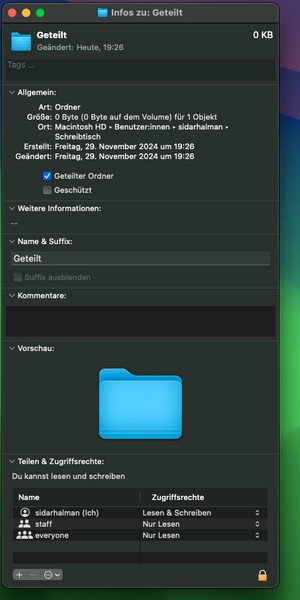
Möglicherweise müssen Sie in den Systemeinstellungen des Mac das Feature Dateifreigabe aktivieren.
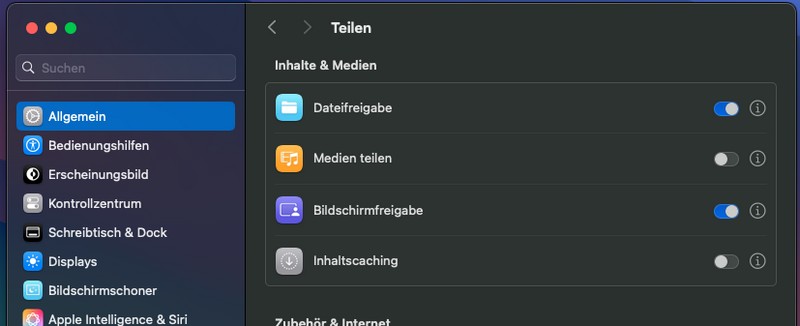
Finden Sie dann die IP Adresse des Mac heraus, hier die 192.168.0.9.
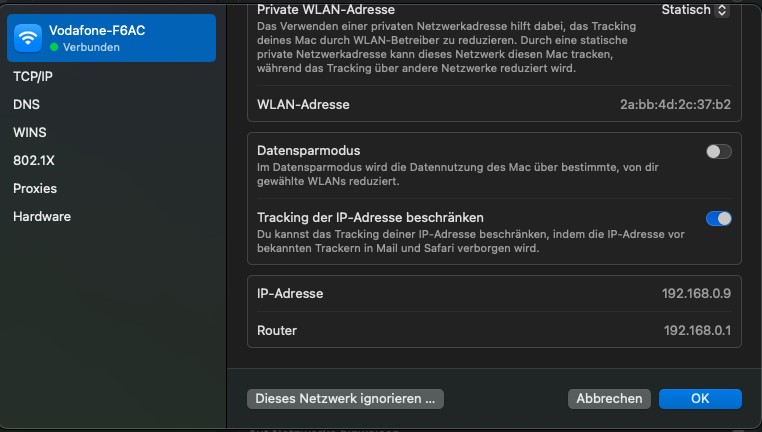
Zurück in Windows öffnen Sie die Netzwerkverbindung zum Mac und geben Sie die ermittelte IP-Adresse so ein \\192.168.0.9. WIndows wird Sie auffordern, Benutzer und Kennwort des Mac einzugeben. Achten SIe darauf, diese Angabe zu merken. Legen Sie dann in diesem Pfad einen Austauschordner an z.B: mit dem Namen Geteilt. Dieser ist dann unmittelbar auch auf dem Mac sichtbar.
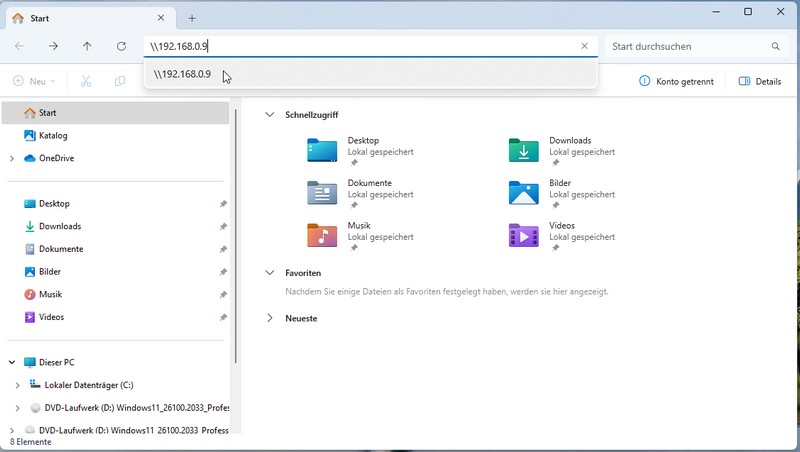
Öffnen SIe in EMIL/RheDAT über Administration die Schnittstellen-Einstellungen und stellen Sie dort die Praxissystemschnittstelle so ein:
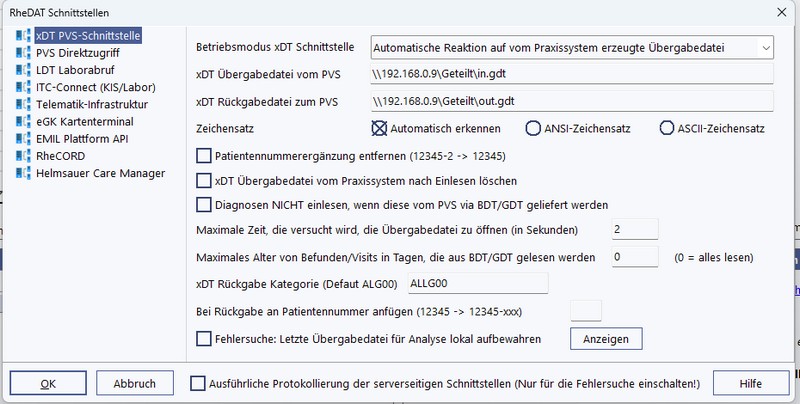
Damit ist die WIndows-Seite fertig konfiguriert.
Auf der Mac-Seite müssen Sie nun das Praxissystem so konfigurieren, dass es bei Aufruf von EMIL/RHeDAT aus der Patientenakte idie Übergabedatei
in.gdt
in den geteilten Ordner schreibt und - wenn Rückgabe an das Praxissystem gewünscht ist - von dort anschließend auf die Datei
out.gdt
wartet, diese liest und anschließend löscht.
Hinweise zum Mehrplatzbetrieb
Um in diesem Umfeld EMIL oder RHeDAT im Mehrplatzbetrieb zu betreiben, empfehlen wir die Anschaffung eines kleinen WIndows Servers für die EMIL/RheDAT Serverseite. Alternativ kann die Serverseite von EMIL/RheDAT auch virtualisiert auf einem Mac Server in der beschriebenen Weise ausgeführt werden, das kann aber im Handling Nachteile haben (automatischer Start des virtualisierten Windows).
Da sich das virtualisierte Windows für EMIL/RHeDAT nicht von einem realen unterscheidet, können Mehrplatzinstallationen exakt wie im Handbuch beschrieben vorgenommen werden. Statt der serverlosen Einzelplatz-Installation ist dann die komplette Anleitung mit der Arbeitsplatz-Installation durchzuführen. Auf dem Server (real oder virtuell) ist mit Admin-Rechten die Serverkomponente zu installieren.
Bezüglich der Servernamen und IP Adressen müssen Sie sich bitte ggf. von einem Netzwerkprofi unterstützen lassen, hier kann man keine Pauschalangaben machen.